苹果手机同步抖音通话记录(苹果手机同步抖音通话记录怎么设置)
iMazing中的通话记录备份操作可以备份手机中重要的通话记录,并以2种文件形式导出,同时还可以打印通话记录,操作便捷、快速有效。下面就来介绍一下如何进行手机通话记录备份。
一.下载安装软件及设备连接
从iMazing中文网站下载软件,安装后打开。如图1所示连接苹果设备,按照提示完成连接即可。
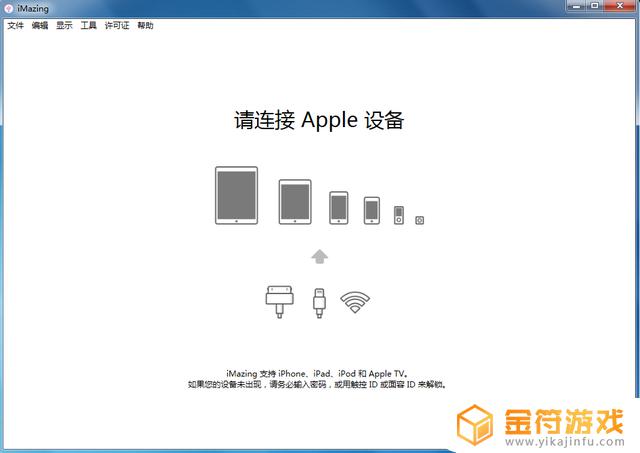
图1:连接苹果设备
连接苹果设备并输入设备密码后,显示配对成功。在左边栏显示自己的苹果设备基本信息,如下图显示苹果设备名称为“小仙女的iPhone”,设备型号为“iPhone 11 Pro”,操作系统为“iOS 13.4.1”。
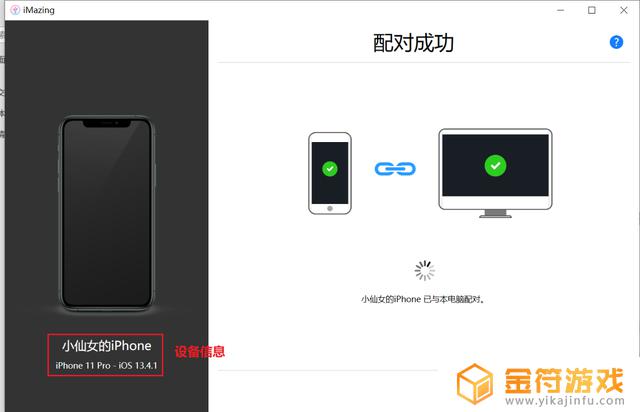
图2:苹果设备配对成功
二.备份iPhone通话记录
接下来出现立即备份页面,这里不要进行全部数据的备份,因此这里选择“稍后”进入到可以单独备份通话记录的页面。
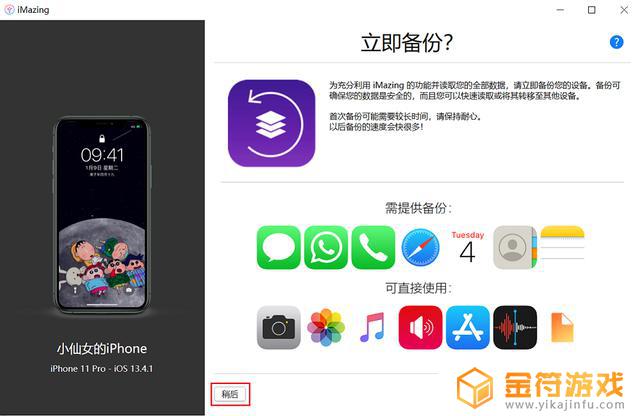
图3:立即备份页面
进入到下面的界面,点击“电话”图标进行通话记录备份。下图中所标记的两个地方,点其一即可。
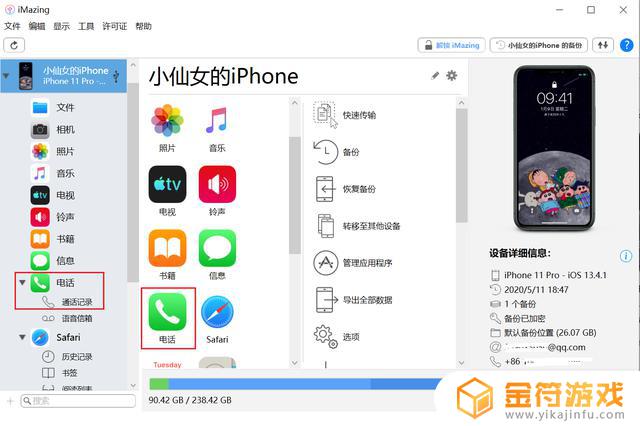
图4:通话记录备份页面
提取通话记录信息后,会出现备份权限的问题,这需要输入备份加密密码或iTunes备份加密密码从而获取备份权限。
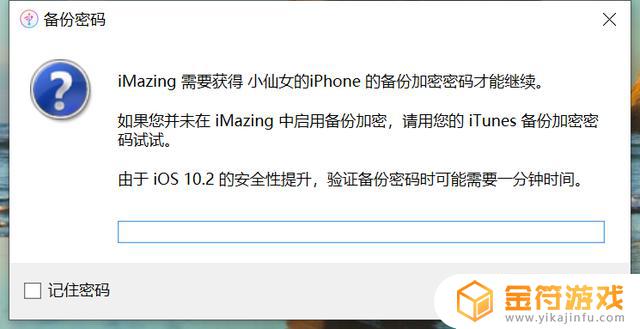
图5:获取备份权限
验证成功后,可以在中间栏看到自己所有的通话联系人列表。在右边栏看到详细的通话记录,详细内容包括“日期”、“联系方式”、“持续时间”、“号码”、“位置”以及“服务”。点击上述6个按钮,可以将信息分别以“日期”、“联系方式”、“持续时间”、“号码”、“位置”以及“服务”方式进行排列。
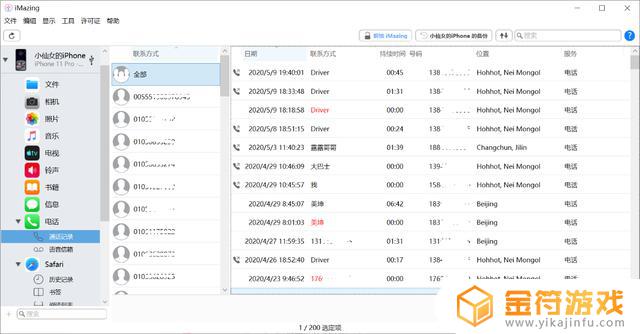
图6:通话记录显示
右上角搜索框可以依据手机号来检索通话记录信息,如输入“183XXXXXXXX”,即可显示183XXXXXXXX所有的通话记录。右下角的两个选项是导出通话记录的文件形式选项。
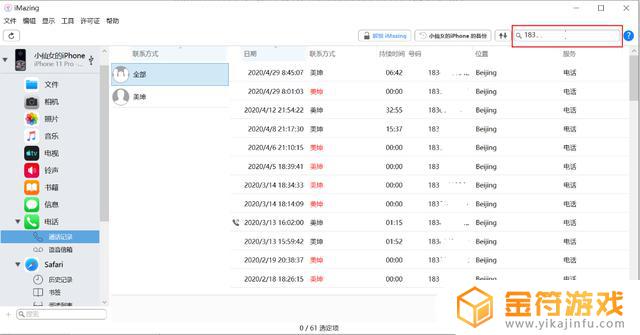
图7:检索信息
下面对导出通话记录的2个选项分别进行介绍:
1.导出至Excel
点击“导出至Excel”按钮,选择导出文件夹位置,下图为导出成功图示。
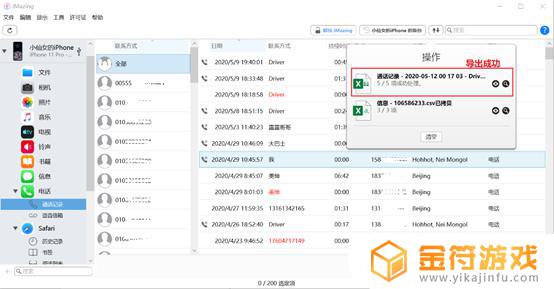
图8:导出至Excel成功图示
导出的Excel文件如下图所示,具体备份的内容包括“通话类型(来电、去电)”、“日期”、“持续时间”、“号码”、“联系方式”、“位置”、“服务”7个通话记录信息内容。
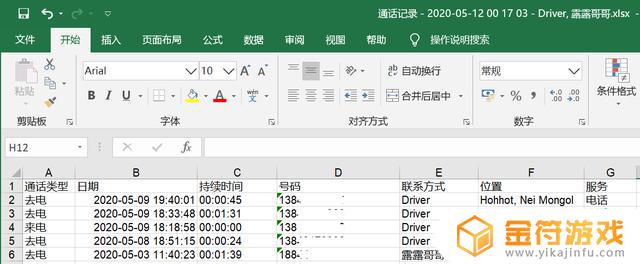
图9:导出通话记录Excel文件
2.导出至CSV
导出至CSV的所有过程以及最后生成文件与Excel一致。点击“导出至CSV”按钮,选择导出文件夹位置。
导出的CSV文件具体备份内容包括“通话类型(来电、去电)”、“日期”、“持续时间”、“号码”、“联系方式”、“位置”、“服务”7个通话记录信息内容,这些内容与上述CSV文件相同。CSV文件可以用文本编辑器直接打开,如下图所示:
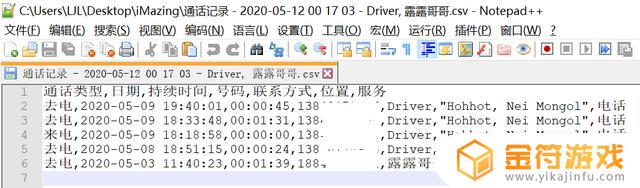
图10:导出通话记录CSV文件
Execl 2007及以后版本文件存储的最大通话记录行数为1048576条,若通话记录超过该行数,推荐使用CSV文件格式进行存储。
通过以上的2种方式,就可以使用iMazing对苹果设备中的重要通话记录进行导出和备份了。这款软件操作非常简单快速,在一定时间内就可以将自己的通话记录下载备份了。而且使用iMazing注册码解锁全部功能后,你会发现它更强大。
以上就是苹果手机同步抖音通话记录的全部内容,希望能够对大家有所帮助。
相关阅读
- 两个同id苹果手机怎么不同步电话 苹果手机同一个id如何删除通话记录同步
- 苹果手机怎么照片同步到另一台苹果手机 苹果手机照片同步到另一手机的方法
- 苹果手机抖音k歌怎么调音(苹果手机抖音k歌怎么调音效)
- 苹果手机抖音开视频怎么通话记录里面有记录怎么关
- 苹果手机拦截的电话和短信在哪里看 苹果手机拦截电话和短信的方法
- 华为手机的电话号码怎么导入苹果手机 华为手机通讯录导入苹果手机步骤
- 苹果手机怎么跳过抖音实名认证呢(苹果手机怎么跳过id登录)
- 苹果手机浏览的视频在哪能找到记录 苹果Safari浏览器历史记录查看方法
- 华为手机如何设置自动录音功能 华为手机通话自动录音设置教程
- 苹果手机单声道音频在哪里 苹果手机单声道音频功能怎么开启
- 抖音增加管理员(抖音增加管理员怎么弄)
- 抖音手机直播背景如何换成自己的(抖音手机直播手游)
- 怎么把下载的电影片段发到抖音(怎么把下载的电影片段发到抖音上)
- 苹果平板mini4可以下载抖音吗(苹果mini4平板多少钱)
- 抖音热播电影虎牙(抖音热播电影虎牙怎么看)
- 抖音不帮手机号可以发作品吗
热门文章
猜您喜欢
最新手机软件
- 1
- 2
- 3
- 4
- 5
- 6
- 7
- 8
- 9
- 10



















